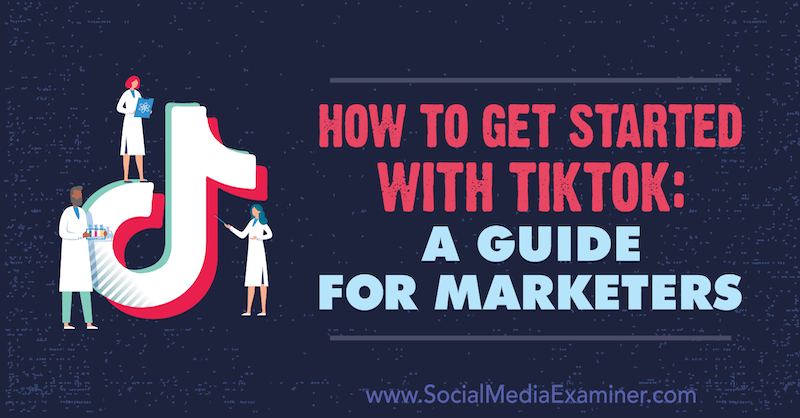10 כלים שימושיים ליצירת תוכן, כתיבה ומחקר: בוחן מדיה חברתית
כלים למדיה חברתית / / September 26, 2020
 האם אתה משווק עסוק ברשתות החברתיות?
האם אתה משווק עסוק ברשתות החברתיות?
מחפש כלים לשיפור אופן העבודה שלך?
במאמר זה תעשה זאת גלה 10 אפליקציות ותוספי דפדפן כדי לייעל את האופן שבו אתה יוצר תוכן, כותב עותק וארגן מחקר.
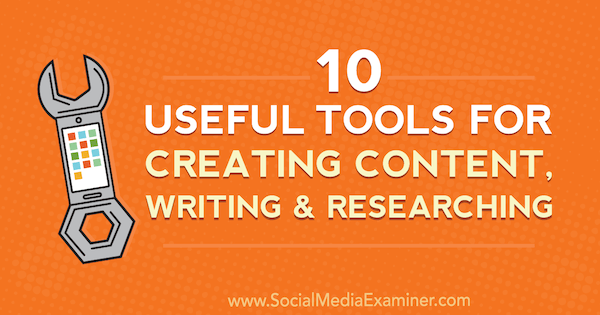
# 1: האץ את כתיבתך באמצעות TextExpander
TextExpander (זמין עבור Windows, Mac ו- iOS) יהיה התאם מילים, ביטויים ותבניות נפוצות לקיצורי דרך מוגדרים מראש כדי להאיץ את ההקלדה שלך. כשאתה מקליד את קיצור הדרך, הרחב מחליף אותו אוטומטית בטקסט המלא. אם אתה משתמש באותם ביטויים שוב ושוב בפוסטים שלך ברשתות החברתיות, הכלי הזה מתאים לך.
אתה יכול להירשם לניסיון חינם של TextExpander כדי לבדוק אותו. לאחר מכן, תצטרך לשדרג לאחד מה- תוכניות בתשלום, שמתחילים ב -3.33 $ לחודש כאשר הם מחויבים מדי שנה.
אחריך להוריד ולהתקין את האפליקציה במחשב שלך, לחץ על כפתור + ל צור קטע חדש, כמו למשל הודעת תודה.
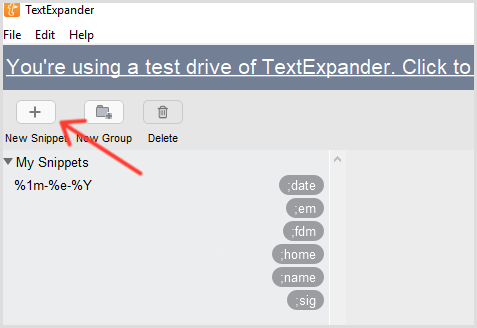
הַבָּא, בחר טקסט רגיל מהרשימה הנפתחת תוכן, כתוב או הדבק את הטקסט שברצונך לקצר בקופסה הלבנה הגדולה, ו הקלד את קיצור הדרך שלך בשדה קיצור, כמוצג להלן.
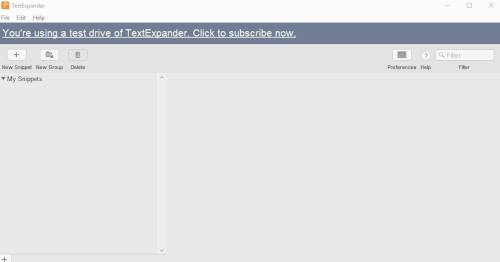
אני ממליץ לבחור בקיצור שתזכור, אבל לא משהו שהיית מקליד בדרך כלל. זה עוזר להתחיל את הקיצור שלך בסימן פיסוק כדי שלא תקליד אותו בטעות.
ל השתמש בקיצור הדרך שלך, סתם הקלד את הקיצור שלך בתיבת טקסט (כגון התיבה כתוב חדש ציוץ) והיא ממלאת אוטומטית את הטקסט שלך.
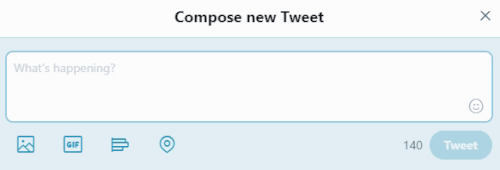
להלן כמה מילים וביטויים שמגיעים ככל הנראה לקיצורים משלהם:
- תבניות לפרסום של מדיה חברתית
- שמות מותג / חברה
- שמות של אנשים
- כתובות אתרים
- כתובות אימייל וחתימות
- מספרי טלפון
- תשובות לשאלות נפוצות
- פרסום רשימות מהיר
- תיקון אוטומטי לשגיאות הקלדה נפוצות
- תגובות נפוצות ברשתות החברתיות
- לאחר שתתאים אישית את הכלי הזה, תקליד במהירות הבזק!
מס '2: ארגן מחקר מקוון באמצעות OneTab
באיזו תדירות דפדפן Google Chrome שלך נראה כך?
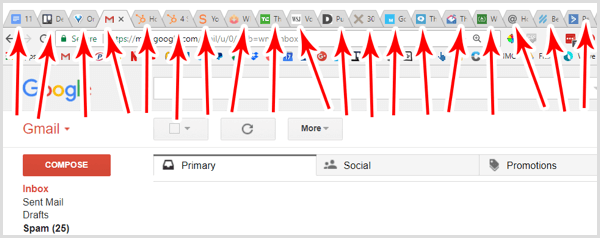
זה לא יוצא דופן שפתוחות עשרות כרטיסיות, במיוחד כשאתה מחפש תוכן מדיה חברתית לשיתוף. אך פתיחה של יותר מדי כרטיסיות בו זמנית יכולה להשפיע בצורה ניכרת על ביצועי המחשב. ואם כל אחת מהכרטיסיות הללו מציגה תוכן שמתעדכן או זורם אוטומטית (כמו סרטון, מודעה מסתובבת או הערות בזמן אמת), רוחב הפס שלך מתוח.
הפיתרון הוא OneTab, סיומת Chrome בחינם שתעשה זאת להמיר את כל הכרטיסיות שלך לרשימה אחת של קישורים, המיסים פחות על זיכרון ורוחב הפס של המחשב שלך. זה גם קל יותר לשימוש מכיוון שאפשר באמת לקרוא את כותרות העמודים.
היתרון הגדול ביותר של OneTab הוא שאתה יכול לשמור קבוצות של כרטיסיות דומות כך שתוכל לפתוח אותם במהירות בכל עת. לדוגמה, אם אתה משתף תוכן מקבוצת בלוגים דומים, תוכל לפתוח בנוחות כרטיסייה אחת שמפרטת את כל האתרים האלה. (ניתן גם לשלב תכונה זו עם TextExpander כדי לפתוח מספר כרטיסיות עם קיצור דרך אחד.)
אחריך התקן את התוסף, לחץ על סמל OneTab בסרגל הכלים אל צמצם את כל הכרטיסיות הפתוחות כרגע לכרטיסייה אחת. במהירות לשחזר אותם, לחץ על שחזר הכל.
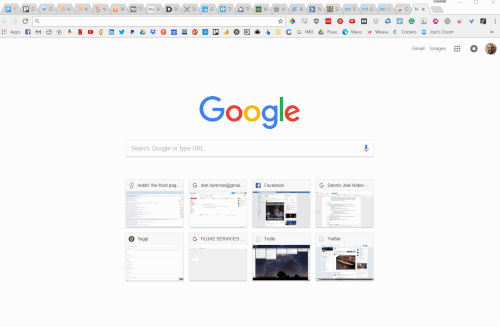
כאשר אתה מאחד את הכרטיסיות שלך ב- OneTab, הדפדפן שלך יפעל בצורה חלקה יותר ואת כל המחקרים שלך יאורגן במקום אחד.
# 3: צור צילומי מסך, שידורי מסך ו- GIF באמצעות CloudApp
CloudApp היא דרך נוחה ליצור צילומי מסך, קובצי GIF והקלטות מסך. ברגע שתצלמו את המדיה, היא נשמרת אוטומטית בשרת של CloudApp, כך שאין צורך להעביר אותה למרחב שלכם. זוהי דרך מהירה להפליא ללכוד תוכן מדיה חברתית ברגע שאתה שולט בזרימת המקלדת.
ל- CloudApp גרסה חינמית נהדרת ו תוכניות בתשלום החל מ- $ 8 לחודש. לאחר הורדת ההתקנה של האפליקציה, הקש Ctrl + Shift + C (Windows) או Control + Option + C (Mac) כדי לפתוח את חלון CloudApp.
לאחר מכן בחר בפעולה שלך: צילום מסך, GIF או הקלטת מסך.
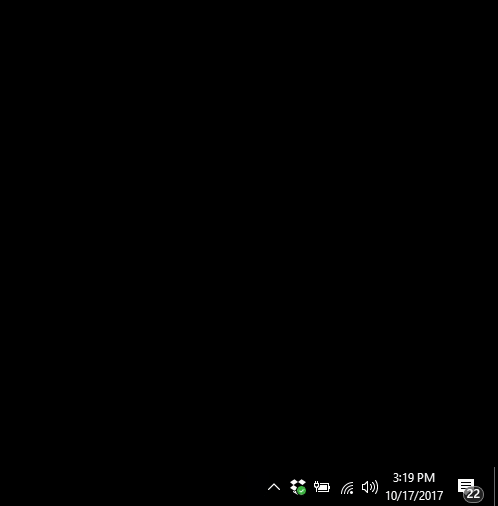
הַבָּא, לחץ וגרור תיבה סביב התוכן שברצונך לצלם. האפליקציה מאפשרת לך לצלם רק את החלק של המסך שחשוב שחלונות הדפדפן או השטח הריק לא יסיחו את דעת הקהל שלך.
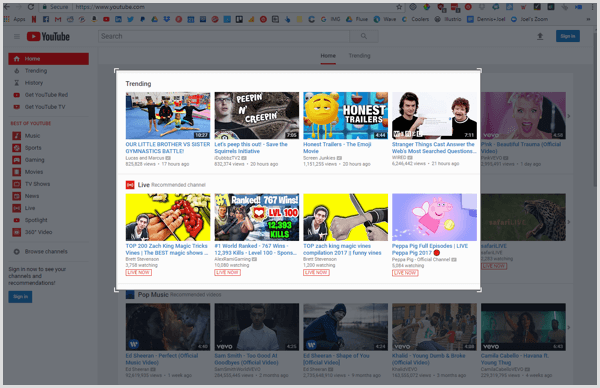
אם אתה מצלם צילום מסך, CloudApp מצלם את התמונה ברגע שאתה משחרר את העכבר. כאשר אתה קח קובץ GIF או סרטון, אתה חייב לחץ כדי להתחיל ולעצור את ההקלטה.
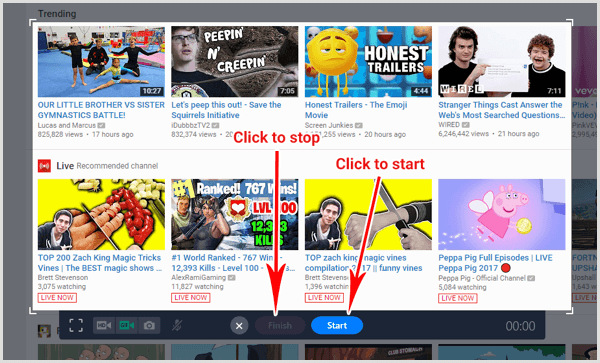
CloudApp מעתיק אוטומטית את כתובת האתר של התמונה, ה- GIF או הווידאו ללוח שלך ותקבל התראה כזו:
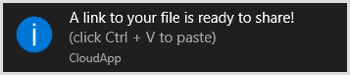
פשוט לחץ על Ctrl + V (Windows) או Command + V (Mac) כדי הדבק את כתובת האתר בכרטיסיית הדפדפן, והתמונה, ה- GIF או הסרטון שלך יופיעו.
הנה החלק הכי טוב: אתה יכול רשום לתמונות שלךגם! הדבק את הקובץ בחלון דפדפן ו לחץ על ביאור.
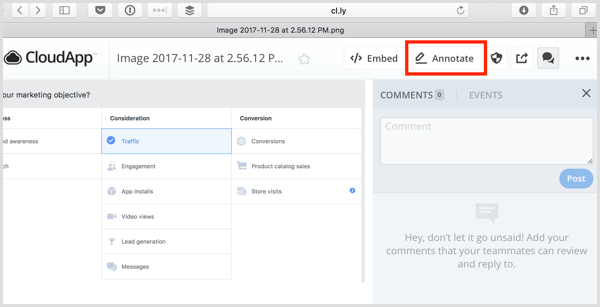
במסך ההערות אתה יכול הוסף צורות, חצים, קווים וטקסט, ואפילו לטשטש מידע רגיש.

כשאתה מרוצה מהתמונה, מה- GIF או מהווידאו שלך, שמור אותו לשיתוף מאוחר יותר או פשוט הדבק את כתובת האתר (אל תדאגי, היא ציבורית) בפוסט ברשתות החברתיות.
פתח את לוח המחוונים של CloudApp ל להציג, למיין ולארגן את התוכן שלך. אחסן כאן את הקבצים שלך למקרה שתרצה לפרסם מחדש את התוכן מאוחר יותר.
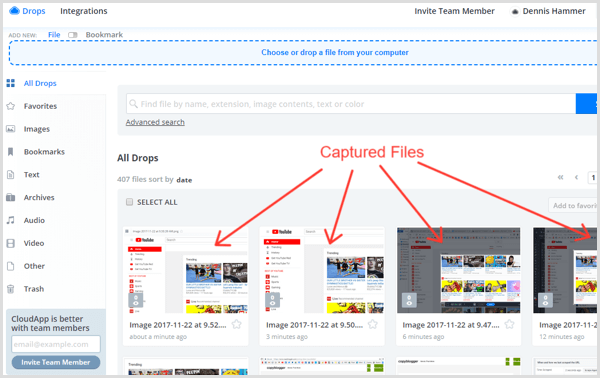
ברגע שתקבלו את העניין של CloudApp, תבזבזו פחות זמן בעריכת תמונות ב- Photoshop או Illustrator ויותר זמן ביצירת תוכן ויזואלי.
מס '4: בנה קישורי UTM עם הרחבה של בניית כתובות אתרים של Google Analytics
ההבנה מאיפה התנועה שלך היא חשובה, אך ל- Google Analytics יש מגבלות מסוימות. למשל, זה יכול להגיד לך שהתנועה הגיעה מטוויטר, אבל זה לא אומר לך על איזה קישור עוקביך בטוויטר לחצו אלא אם כן אתה כלול פרמטרים של UTM בכתובת האתר.
פרמטרים של UTM אולי נשמעים מסובכים, אך הם רק שורות קוד המצורפות בסוף כתובת האתר אפשר ל- Google Analytics לעקוב אחר הקישורים שלך לדפים ספציפיים. הם נראים כך:

הוספת פרמטרים של UTM באופן ידני יכולה להיות מייגעת. זה המקום בו בונה כתובות אתרים של Google Analytics מגיע ב. זהו סיומת Chrome בחינם המאפשרת לך צור במהירות כתובות URL של UTM לפוסטים החברתיים שלך בלי צורך לעזוב את הדף.
כלי זה מועיל במיוחד אם אתה מנהל קמפיינים שיתופיים ברשתות חברתיות עם מותגים אחרים. תן לכל מותג את קישור URL ה- UTM שלו כדי שתוכל לזהות מקורות תנועה ספציפיים.
להשתמש בזה, התקן את התוסף ואז נווט לדף שאליו ברצונך לקשר. לחץ על סמל התוסף בסרגל הכלים ו- מלא את השדות המתאימים.
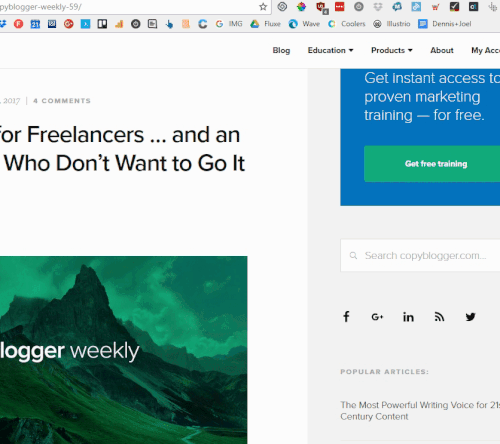
כך ממלאים כל שדה:
- מָקוֹר: מאיפה מגיעה התנועה (דוגמה: דף פייסבוק)
- בינוני: האלמנט הספציפי (דוגמה: פוסט גורים חמודים)
- מילת מפתח (אופציונלי): המונח בו השתמשת בכל מודעות בתשלום (דוגמה: פודלים חמודים)
- תוכן (אופציונלי): פרטים נוספים לקישורי בדיקה מפוצלים
- קמפיין: הקמפיין הכולל (דוגמה: שבוע הגורים החמודים)
עֵצָה: אלא אם כן אתה מציג מודעות בתשלום או בדיקות מפוצלות, אינך צריך למלא את השדות מילות מפתח, תוכן או קמפיין.
השתמש בסעיף הגדרות קבועות מראש כדי לזכור את השימוש הנפוץ ביותר שלךפרמטרים וחסכו עוד יותר זמן!
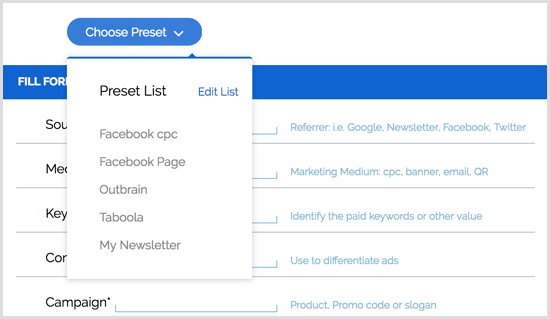
# 5: הגדר קיצורי דרך למציאת קבצים עם אלפרד
אם אתה משתמש ב- Mac (מצטער, משתמשי Windows), אלפרד עומד להפוך לנשק הפרודוקטיביות המועדף עליכם. הוא ארוז בתכונות אך הוא עוצמתי במיוחד לשיווק ברשתות חברתיות.
אתה כבר יודע שיש הרבה יותר יצירת תוכן חברתי כוכבי באופן עקבי ממה שרואים העוקבים שלך. יש תכנון וארגון מאחורי הקלעים, שלא לדבר על לוחות השנה העריכתיים וסטנדרטי הפרסום שאתה צריך להתייעץ איתם.
לשם נכנס אלפרד.
זו אפליקציה חינמית הדומה לחיפוש הזרקורים של Mac, אך חכמה ועוצמתית פי 10. אתה יכול השתמש בקיצור דרך פשוט ל פתח כל קובץ, תיקיה או מסמך Google במחשב שלך. החלק הטוב ביותר: הוא לומד את הרגלי החיפוש שלך וממיין את התוצאות באופן אוטומטי על סמך מה שאתה מחפש הכי הרבה.
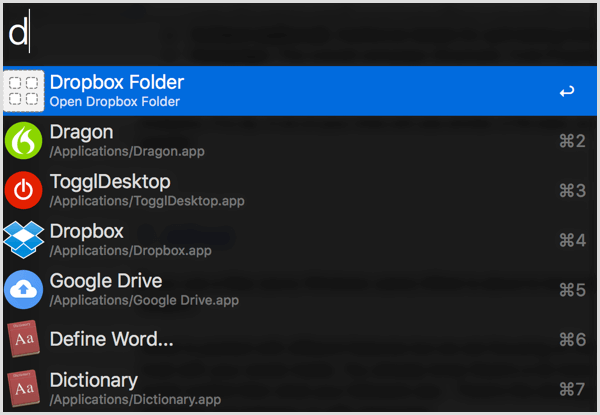
התכונה חיפוש מותאם אישית מאפשרת לך צור קיצורי דרך לכתובת אתר כדי לפתוח במהירות כל דף. לדוגמה, אתה יכול להגדיר אותו לפתיחת מסמכי Google Drive עם מילת מפתח אחת. ברגע שאתה מקבל את העניין, זה הרבה יותר מהר מאשר לחפור בסימניות שלך.
טכניקה זו מועילה במיוחד להישאר מסודרת אם אתה יוצר קמפיינים ברשתות חברתיות למספר לקוחות ופותח מספר תיקיות לאורך כל היום.
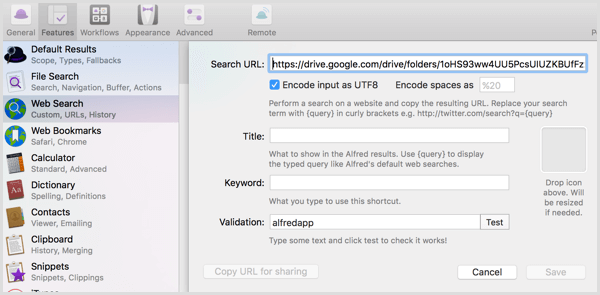
קבל הדרכה לשיווק ב- YouTube - באינטרנט!

רוצה לשפר את המעורבות והמכירות שלך עם YouTube? לאחר מכן הצטרף לאסיפה הגדולה והטובה ביותר של מומחי שיווק ביוטיוב כאשר הם חולקים את האסטרטגיות המוכחות שלהם. תקבל הדרכה חיה שלב אחר שלב ממוקדת אסטרטגיה של YouTube, יצירת וידאו ומודעות YouTube. הפוך לגיבור השיווק של YouTube עבור החברה והלקוחות שלך בזמן שאתה מיישם אסטרטגיות שמקבלות תוצאות מוכחות. זהו אירוע אימונים מקוון חי מחבריכם בבודק מדיה חברתית.
לחץ כאן לפרטים - המכירה מסתיימת ב -22 בספטמבר!תמורת 25 דולר תוכלו לשדרג ל ה- Powerpack של אלפרד, שם קורה הקסם האמיתי. להלן כמה מהתכונות שיכולות לעזור לך לשמור על סדר בזמן ניהול קמפיינים מרובים ברשתות חברתיות:
- יש לזה הרחבת טקסט מובנית (כמו הכלי שציינתי לעיל) שמסתנכרן בין המחשבים שלך.
- אתה מקבל גישה אל מאות זרימות עבודה אתה יכול להשתמש בהם כדי להפוך משימות לאוטומטיות כמו קיצור כתובות אתרים, המרת אזורי זמן ובדיקת דפי נחיתה במספר דפדפנים, והכל בעזרת לחיצת מקש אחת בלבד.
- ה מנהל הלוח מאפשר לך לדפדף בהיסטוריית הלוח שלך כך שאתה לא מעתיק כל הזמן את אותן כתובות אתרים בין אפליקציות.
גם אם אתה עומד באופציה החינמית, אלפרד הוא תוספת פרודוקטיבית עצומה.
# 6: שפר את הכתיבה שלך באמצעות ProWritingAid
ProWritingAid הוא כלי עריכה מקוון בחינם המסייע לך לשפר את הכתיבה שלך. לא רק שהוא מסמן שגיאות, אלא שהוא גם ממליץ על שיפורי סגנון ועוזר לך למצוא את המילים הנכונות. אם אתה כותב את הודעות המדיה החברתית שלך בקבוצות, אפליקציית האינטרנט מאפשרת לך לבדוק את כולם בבת אחת כדי שתוכל לקרוא הגהה מהירה ויעילה.
אחריך הירשם, לחץ על כלי העריכה בתחילת הדף.
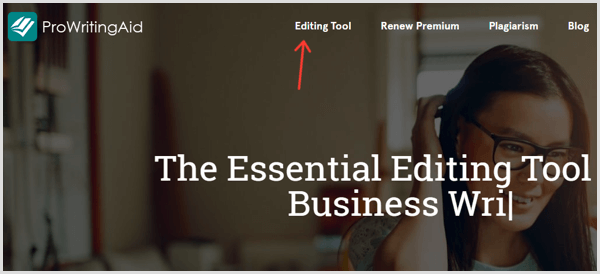
בעמוד הבא, לחץ על תפריט ו בחר חדש.
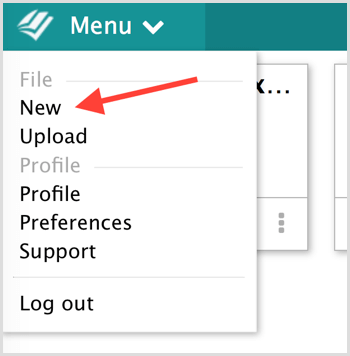
הזן כותרת למסמך החדש שלך.
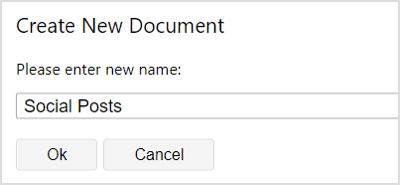
הַבָּא, הדבק את העותק שלך בעורך ו בחר באחד מבדיקות הכתיבה בחלק העליון. לחץ על הלחצן עוד כדי לראות אפשרויות נוספות כגון האהוב עלי ביותר, הסימון המשולב.
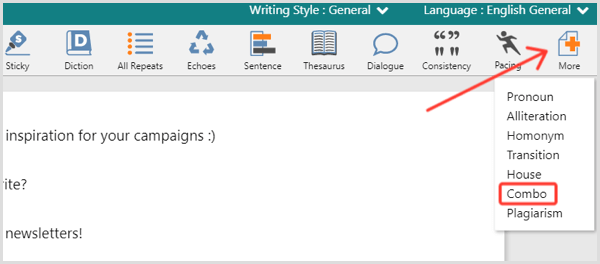
ProWritingAid יטען לשנייה ואז יזהה את הטעויות שלך. בפשטות לעבור על המסמך ו לתקן (או להתעלם) מכל פריט שסומן.
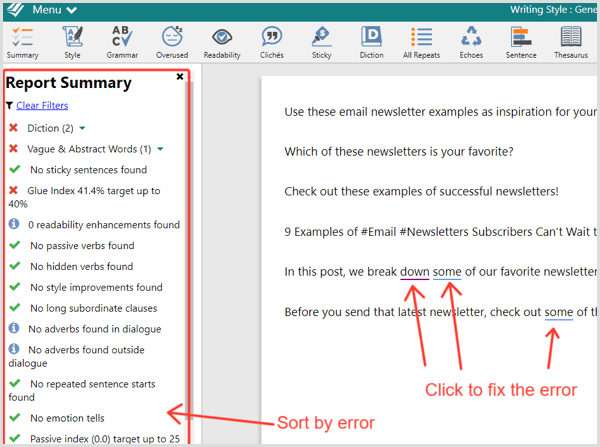
שיטה זו היא דרך נהדרת לערוך מספר פוסטים ברשתות החברתיות בו זמנית, אך היא מגושמת להגיה אותם בכל פעם. בשביל זה אתה רוצה להתקין את סיומת Chrome של ProWritingAid. אחרי שהוא מותקן, פשוט העבר את העכבר מעל הסמל בכל שדה שהוא ל פתח את אפשרויות העריכה.
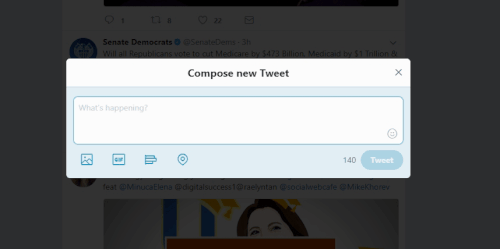
ProWritingAid משתלב גם עם Google Docs, OpenOffice, Word ו- Scrivener כדי להקל על הגהה. אילו דוחות הגהה הם החשובים ביותר? להלן הדוחות הטובים ביותר להפעלת הודעות ברשתות חברתיות (לחץ לרשימה המלאה):
- דוח סגנון כתיבה - שפר את הקריאות.
- דוח ניסוח תאגידי - פשוט את השפה שלך.
- בדיקת סגנון הבית - הגדר כללים משלך (כמו "השתמש באותיות רישיות תמיד במילה 'שיווק'") כדי ש- ProWritingAid יסומן.
- דוח משפט דביק - זהה משפטים דביקים (עם יותר מדי מילים כמו "to", "of", "at", "if" וכו ') כדי שתוכל להבהיר.
- דוח מילים בשימוש יתר - הוסף מגוון לפוסטים שלך. מילים בשימוש יתר בולטות במיוחד בתכני מדיה חברתית שבהם מלכתחילה אין הרבה טקסט.
- דו"ח פלגיאט - הימנע מתוכן פלגיאט.
- דוח משולב - התאם אישית כל שילוב של דוחות להפעלה בבת אחת.
# 7: הקליטו סרטוני הדרכה עם נול
נוֹל הוא כלי חינמי, קל משקל וקל לשימוש ליצירת מדריכי וידאו משלך. בשתי לחיצות בלבד תוכלו לעשות זאת צלם את המסך, המצלמה או את שניהם. בנוסף, Loom יוצר דף ייחודי לכל סרטון אותו תוכלו לשתף ברשתות החברתיות מבלי להוריד ולהעלות למקור אחר.
אחריך התקן את תוסף Chrome ו התחברות, לחץ על סמל נול בסרגל הכלים של הדפדפן. לאחר מכן תראה את החלון הבא.
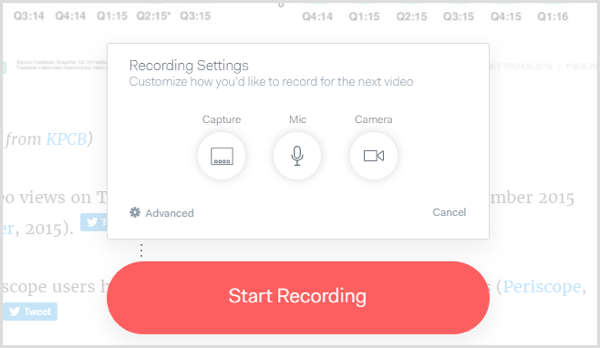
לחץ על לכידת ו בחר את מה שאתה רוצה להקליט: כרטיסיית הדפדפן הנוכחית שלך, שולחן העבודה השלם או המצלמה בלבד. לחץ על מיקרופון ל בחר מיקרופון. לחץ על מצלמה ל בחר מצלמה או כבה את שלך אם אתה לא רוצה להקליט את הפנים שלך.
הַבָּא, לחץ על התחל הקלטה. נול ייתן לך 3 שניות להכין את עצמך. השתמש בפקדים בפינה השמאלית התחתונה ל להשהות, לסיים או לבטל. (אם אתה מקליט את המצלמה שלך, תראה את עצמך גם כאן).
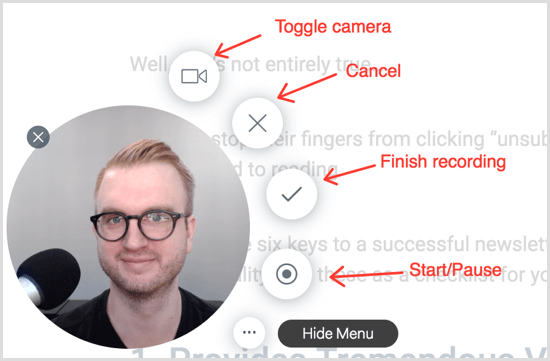
ברגע שאתה לחץ על סיום, נול ינתב אותך לדף הסרטון, שנראה כך:
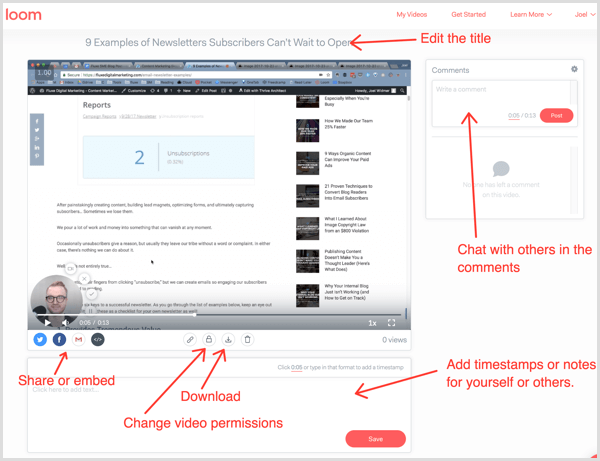
בדף זה תוכלו הוסף תיאור והערות, שכל מי שמבקר בדף יכול לראות. אתה יכול גם שתף את הסרטון ברשתות החברתיות אוֹ העתק קוד HTML כדי להטמיע אותו בדף אינטרנט.
עֵצָה: אם אתה אוהב להכין סרטונים למעריצים שלך, כלי נהדר נוסף שכדאי לבדוק הוא סַבּוֹנִיָה. זה מאפשר לך עבור בצורה חלקה בין המצלמה לשולחן העבודה, מציע מספר תכונות עריכה קלות לשימוש, ומאפשר לך צור קריאה לפעולה בסוף הסרטון שלך.
# 8: הרחב את הלוח שלך באמצעות Weava
האם העתקת פעם טקסט או תמונה ללוח שלך, רק כדי להבין שרק החלפת משהו אחר ששמרת? אם כן, אתה צריך וובה. זהו סיומת Chrome חינמית חזקה עם חבילת ארגון ותכונות הדגשה, אך הלוח המורחב שימושי במיוחד להטוטנות בתוכן רב של מדיה חברתית.
לאחר התקנת התוסף, להדגיש קטע טקסט או תמונה כמו שבדרך כלל היית עושה ואז בחר צבע מתוך לוח הקופץ. הטקסט או התמונה שלך נשמרים ב- Weava.
הַבָּא, להדגיש משהו אחר, אבל הפעם בחר צבע אחר.
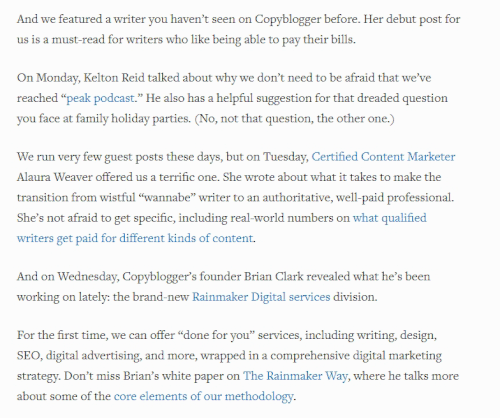
לחץ על סמל Weava בדפדפן שלך כדי לפתוח את האוסף שלך. אתה תעשה ראה רשימה של כל מה שהדגשת.
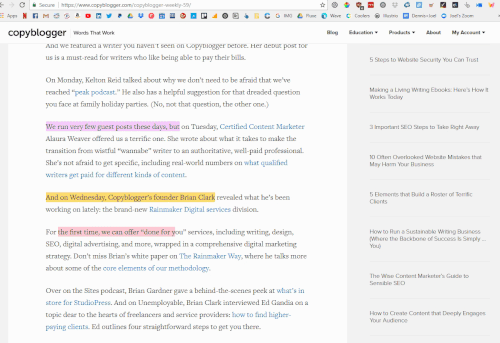
העבר את העכבר מעל הבחירה שבה ברצונך להשתמש ו לחץ על סמל העתק. לאחר מכן הקש Ctrl + V (Windows) או Command + V (Mac) כדי הדבק אותו בפוסט שלך ברשתות החברתיות.
עם Weava, לעולם לא תאבד יותר חומר מועתק!
מס '9: תמלל הודעות באמצעות הקלדה קולית של Google Docs
הקלדה קולית של Google Docs הוא כלי תמלול רב עוצמה המובנה ב- Google Docs, וכמובן, זה בחינם! זו דרך חכמה לִרְשׁוֹם בִּקְצָרָההמחשבות שלך כשאתה מבצע את המדיה החברתית שלך.
למשל, אתה יכול תן לזה לרוץ בזמן שאתה קורא מאמרים. אם אתה ללמוד משהו מעניין שמגיע לפוסט חברתי משלו, בפשטות להכתיב את מחשבותיך לגוגל בזמן שאתה גולש. מאוחר יותר, אתה יכול הפוך את המחשבות האלה לכיתובים לפוסטים החברתיים שלך.
הקלדה קולית של Google Docs קלה להפליא. רַק פתח מסמך של Google ב- Chrome ו בחר הקלדה קולית מתפריט כלים.
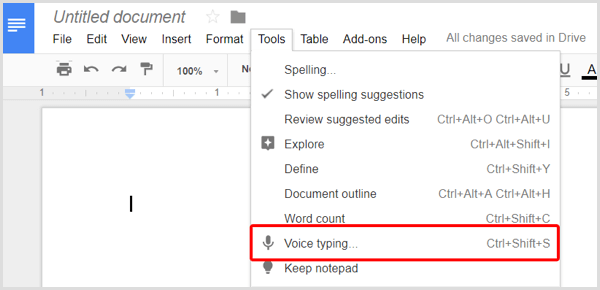
יופיע החלפת מיקרופון (יתכן שתצטרך לאשר לגוגל לגשת למיקרופון שלך). בפשטות לחץ על הסמל ל להפעיל את התמלול. לאחר מכן להתחיל לדבר.
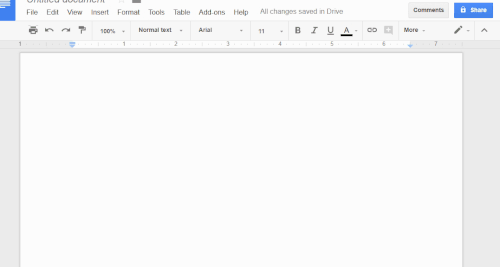
טיפ מקצוען: אמור "נקודה" וגוגל יעשו זאת לסיים את המשפט עם נקודה. אמור "שורה חדשה" וגוגל יעשו זאת נפתח שורה.
השתמש בכלי זה כדי להאיץ את רישום ההערות שלך כך שתוכלו להתמקד באוצרות תוכן מדהים וכתיבת עותקים מרתקים.
מס '10: זהה מי שיתף את התוכן שלך עם CrowdTangle
לא יהיה נהדר לדעת בדיוק מי משתף את התוכן שלך? אז תוכל לפנות לאנשים האלה ולבנות מערכות יחסים עמוקות יותר. כדי לקבל מידע זה, אתה זקוק לאפליקציה חינמית בשם CrowdTangle.
אחריך התקן את סיומת Chrome של CrowdTangle, לפתוח כל דף ו לחץ על סמל התוסף בסרגל הכלים של הדפדפן. תפריט יופיע עם שמות כל מי ששיתף דף זה.
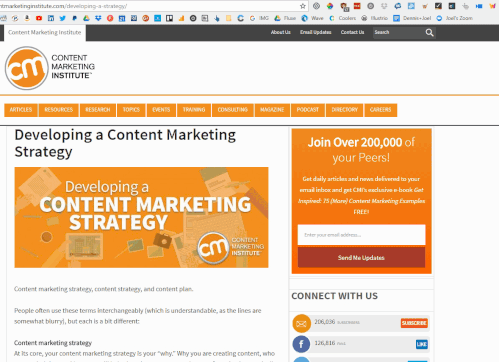
לחץ על סמל המדיה החברתית לצד שם המשפיע ל פתח את הפוסט שבו הם שיתפו את התוכן שלך. הראה את תמיכתך על ידי לייק, לשתף או להגיב על הפוסט שלהם.
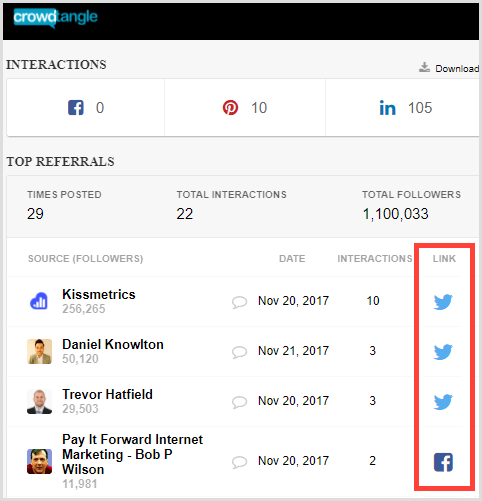
עיין בעמודה אינטראקציות ל ראה את מספר הפעמים שמשפיע משפיע על הדף. השתמש באפשרות זו כדי למצוא אנשים ששיתפו את הדף שלך מספר פעמים. תושיט יד לאנשים האלה לבנות מערכות יחסים!
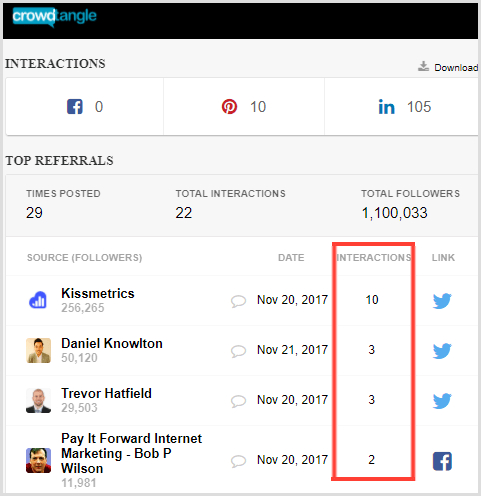
כדי לקחת את CrowdTangle צעד אחד קדימה, בחן את דפי המתחרים שלך. גלה מי משתף את התוכן שלהם וצור קשר עם אותם משפיעים.
אליך
כלי מדיה חברתיים ייחודיים אלה יכולים לחסוך זמן, לשפר את יצירת התוכן ואוצרותך, ולהקל על חייך ועבודתך. התנסו בכדי למצוא את הכלים המתאימים לכם ביותר.
מה אתה חושב? אילו מהכלים האלה הם המועדפים עליך לשיווק ברשתות חברתיות? איך הם משתלבים בתהליך העבודה שלך? ספר לנו בתגובות למטה!